图文详解win10系统打开笔记本摄像头的办法?
发布日期:2013-08-01 作者:电脑公司 来源:http://www.hxdngs.com
第一种方法,官方软件打开。
1.检测摄像头驱动是否正常安装。
右击计算机,点击管理进入计算机的管理界面,选择设备管理器,查看里面的摄像头驱动是否已经安装并正常运行。


2.下载安装官方软件。
电脑一般都会安装好相应的驱动了,只不过还没有相应的软件的支持,如果你的电脑是正版系统的话,那么这些都会带着,如果不是,需要自己到官网去下载安装。以联想为例(YouCam)。
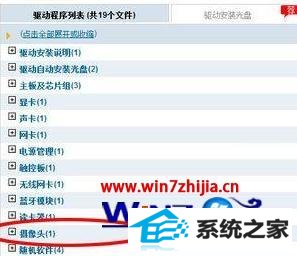
3.点击软件即可打开笔记本自带的摄像头。
安装完成后自动生成一个快捷方式,双击快捷方式即可打开摄像头。
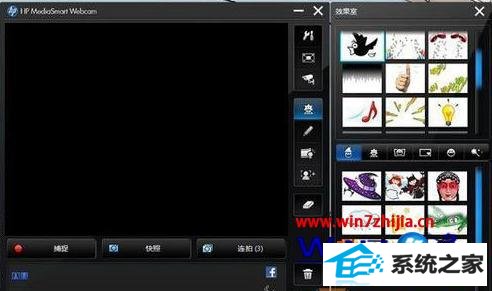
第二种方法,360魔法摄像头打开。
1.打开360安全卫士,进入功能大全界面添加360魔法摄像头功能即可。

2.点击安装后你可以直接点击打开电脑的摄像头,也可以在计算机中打开,因为这是你的计算机(我的电脑)中会多出一个摄像头的功能。
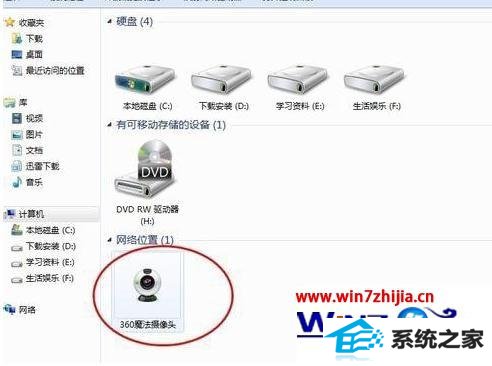

以上就是windows10系统怎么打开笔记本摄像头的全部内容,希望上述教程能帮到有需要的用户,还有其他的电脑系统的使用的疑问的话都欢迎上win10系统下载站查看相关的教程。
栏目专题推荐
系统下载推荐
- 1电脑公司Win8.1 官方装机版32位 2021.04
- 2风林火山win8.1最新64位优化推荐版v2025.01
- 3深度技术win8.1 64位不卡顿专用版v2021.12
- 4深度技术Window7 32位 超纯春节装机版 v2020.02
- 5电脑公司Win10 专业装机版64位 2021.06
- 6雨林木风免激活win11 64位高端全新版v2025.01
- 7中关村Win8.1 2021.04 32位 纯净装机版
- 8深度技术Windows7 v2020.02 64位 增强春节装机版
- 9大地系统Windows8.1 2021.04 32位 增强装机版
- 10电脑公司ghost XP3精品万能版v2021.12
系统教程推荐
- 1教您win10系统提示Comsurrogate已停止工作打不开图片的方案?
- 2中关村Win8.1 2021.04 32位 纯净装机版
- 3大师设置win10系统去掉文件夹分类的步骤?
- 4笔者研习win10系统共享网络打印机常见问题的方法?
- 5黑云细说win10系统用户账户控制设置与取消用户账户控制的步骤?
- 6手把手练习win10系统TxT文件打开提示找不到脚本文件的教程?
- 7大神演示win10系统无线局域网信道冲突的方案?
- 8手把手教你win10系统运行腾讯游戏平台弹出用户帐户控制的方法?
- 9快速设置win10系统下载RAR格式文件没有出现下载框直接打开的教程?
- 10技术员操作win10系统空文件夹无法删除的方法?